Sie können die Schnellsuche entweder über das Lupensymbol in der linken oberen Ecke oder über das Tastenkürzel Strg + Q öffnen.
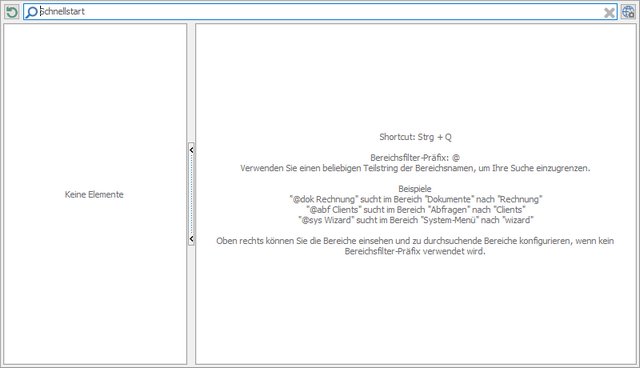
Die Schnellsuche
Sie haben dann drei Möglichkeiten, Ihre Suche durchzuführen:
| 1. | Geben Sie Ihren Suchbegriff, z.B. Clients, in die Suchleiste ein. |
| 2. | Über das Symbol im Dialog oben rechts sehen Sie alle Bereiche ein, in denen Sie suchen können. Sie können über einen Klick die gewünschten Bereiche an- und abwählen und so die Suche stärker eingrenzen. |
Hinweis: |
Die Suchbereiche für Firmen (@fir) und Dokumente (@dok) sind bei der Installation deaktiviert. Sie können diese für die Verwendung in den Suchergebnissen aber aktivieren. |
| 3. | Sie können den Suchbegriff über einen 3-stelligen Bereichsauswahl-Präfix mit vorangegangenem @ eingeben. |
Beispiele:
„@dok Rechnung“ sucht im Bereich Dokumente nach Rechnung
„@abf Clients“ sucht im Bereich Abfragen nach Clients
„@menu Wizard“ sucht im Bereich System-Menü und Ribbon-Menü nach Wizard
Zusätzlich können Sie bestimmte Bereiche mit vorbefülltem Bereichsauswahl-Präfix über folgende Shortcuts öffnen:
Clients |
Umsch + Strg + C |
Kontakte |
Umsch + Strg + K |
Abfragen |
Umsch + Strg + Q |
Navigation |
Umsch + Strg + N |
Ribbon-Menü |
Umsch + Strg + R |
Firmen |
Umsch + Strg + F |
Dokumente |
Umsch + Strg + D |
System-Menü |
Umsch + Strg + M |
Zuletzt bearbeitet am 29.07.2021